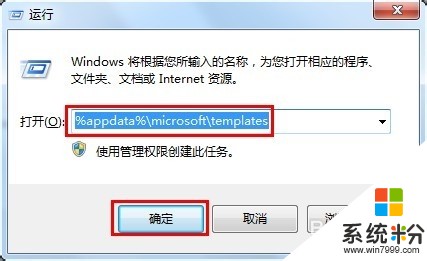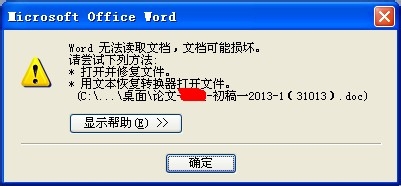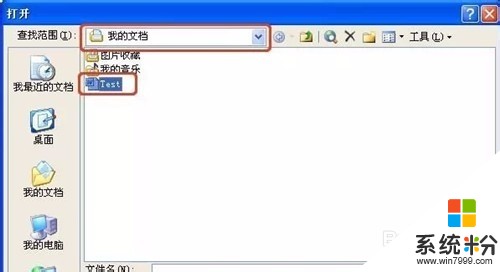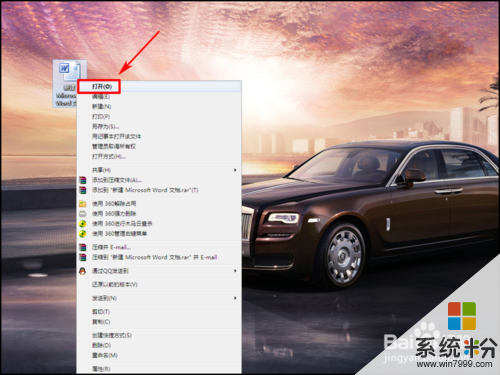已解决请问word文档损坏打不开怎么办?
提问者:※雪无痕※ | 浏览次 | 提问时间:2016-12-20 | 回答数量:3
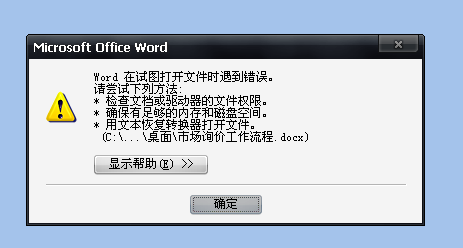 你好!很高兴为你解答,下载WPS Office 2005,这个国产软件能打开绝大部分word所谓的损坏文档,打开后再另存一份就修复完毕了。 一、自动恢复尚未保存的修改 Wo...
你好!很高兴为你解答,下载WPS Office 2005,这个国产软件能打开绝大部分word所谓的损坏文档,打开后再另存一份就修复完毕了。 一、自动恢复尚未保存的修改 Wo...
已有3条答案
斩月修罗60
回答数:121405 | 被采纳数:208
你好!很高兴为你解答,下载WPS Office 2005,这个国产软件能打开绝大部分word所谓的损坏文档,打开后再另存一份就修复完毕了。
一、自动恢复尚未保存的修改
Word提供了“自动恢复”功能,可以帮助用户找回程序遇到问题并停止响应时尚未保存的信息。实际上,在你不得不在没有保存工作成果就重新启动电脑和Word后,系统将打开“文档恢复”任务窗格,其中列出了程序停止响应时已恢复的所有文件。
文件名后面是状态指示器,显示在恢复过程中已对文件所做的操作,其中:“原始文件”指基于最后一次手动保存的源文件;“已恢复”是指在恢复过程中已恢复的文件,或在“自动恢复”保存过程中已保存的文件。
“文档恢复”任务窗格可让你打开文件、查看所做的修复以及对已恢复的版本进行比较。然后,你可以保存最佳版本并删除其他版本,或保存所有打开的文件以便以后预览。不过,“文档恢复”任务窗格是Word XP提供的新功能,在以前的版本中,Word将直接把自动恢复的文件打开并显示出来。
二、手动打开恢复文件
在经过严重故障或类似问题后重新启动Word时,程序自动任何恢复的文件。如果由于某种原因恢复文件没有打开,你可以自行将其打开,操作步骤如下:
1.在“常用”工具栏上,单击“打开”按钮;
2.在文件夹列表中,定位并双击存储恢复文件的文件夹。对于Windows 2000/XP操作系统,该位置通常为 “C:\\documents and settings\\Application Data\\Microsoft\\Word”文件夹;对于 Windows 98/Me操作系统,该位置通常为“C:\\ Windows\\Application Data\\Microsoft\\Word”文件夹;
3.在“文件类型”框中单击“所有文件”。每个恢复文件名称显示为“‘自动恢复’保存file name”及程序文件扩展名;
4.单击要恢复的文件名,然后单击“打开”按钮。
三、“打开并修复”文件
Word XP提供了一个恢复受损文档的新方法,操作步骤如下:
1.在“文件”菜单上,单击“打开”命令;
2.在“查找范围”列表中,单击包含要打开的文件的驱动器、文件夹或Internet位置;
3.在文件夹列表中,定位并打开包含文件的文件夹;
4.选择要恢复的文件;
5.单击“打开”按钮旁边的箭头,然后单击“打开并修复”。
四、从任意文件中恢复文本
Word提供了一个“从任意文件中恢复文本”的文件转换器,可以用来从任意文件中提取文字。要使用该文件转换器恢复损坏文件中的文本,操作步骤如下:
1.在“工具”菜单上,单击“选项”命令,再单击“常规”选项卡;
2.确认选中“打开时确认转换”复选框,单击“确定”按钮;
3.在“文件”菜单上,单击“打开”命令;
4.在“文件类型”框中,单击“从任意文件中恢复文本”。如果在“文件类型”框中没有看到“从任意文件中恢复文本”,则需要安装相应的文件转换器。安装方法不做赘述;
5.像通常一样打开文档。
此时,系统会弹出“转换文件”对话框,请选择的需要的文件格式。当然,如果要从受损Word文档中恢复文字,请选择“纯文本”,单击“确定” 按扭。不过,选择了“纯文本”,方式打开文档后,仅能恢复文档中的普通文字,原文档中的图片对象将丢失,页眉页脚等非文本信息变为普通文字。
五、禁止自动宏的运行
如果某个Word文档中包含有错误的自动宏代码,那么当你试图打开该文档时,其中的自动宏由于错误不能正常运行,从而引发不能打开文档的错误。此时,请在“Windows资源管理器”中,按住Shift键,然后再双击该Word文档,则可阻止自动宏的运行,从而能够打开文档。
六、创建新的Normal模板
Word在Normal.dot模板文件中存储默认信息,如果该模板文件被损坏,可能会引发无法打开Word文档的错误。此时,请创建新的Normal模板,操作步骤如下:
1.关闭Word;
2.使用Windows“开始”菜单中的“查找”或“搜索”命令找到所有的Normal.dot文件,并重新命名或删除它们。比如,在 Windows XP中,请单击“开始”,再单击“搜索”,然后单击“所有文件和文件夹”,在“全部或部分文件名”框中,键入“normal.dot”,在“在这里寻找”列表框中,单击安装Word的硬盘盘符,单击“搜索”按钮。
查找完毕,右键单击结果列表中的“Normal”或“Normal.dot”,然后单击“重命名”命令,为该文件键入新的名称,例如“Normal.old”,然后按Enter键;
3.启动Word
此时,由于Word无法识别重命名后的Normal模板文件,它会自动创建一个新的Normal模板
2016-12-21 06:50:47
赞 12140
打开“运行”对话框,输入命令“%appdata%\\microsoft\\templates”。
步骤阅读.2在随后打开的窗口中,找到并删除“Normal.dotm”文件。然后试着重新打开一下Word程序或文档。
步骤阅读.步骤阅读.3如果以上的方法不能解决问题,则可以对Office程序进行诊断操作。
具体方法:点击“开始”→“程序”→“Microsoft Office”→“Microsoft Office工具”→“Microsoft Office 诊断”来进行Offce错误的修复工作。
步骤阅读.步骤阅读.4尝试以安全模式启动Word。打开运行对话框,输入命令“winword /a”来启动到Word的安全模式下。然后再以正常模式启动Word试试。
步骤阅读.5还有一种方法,对于无法打开的Word文档,可尝试将其后辍名改为“.rtf”来尝试打开文档
···············
2016-12-26 12:27:53
赞 2421
1.打开的我的电脑,单机菜单栏工具---文件夹选项---查看,然后将“隐藏受保护的操作系统文件”前面的勾取消,然后将“显示隐藏的文件、文件夹和驱动器”勾上即可。
2.打开我的电脑,知道定位以下文件路径C:\\\\Documents and Settings\\\\Administrator\\\\application data\\\\microsoft\\\\templates ,这时候我们会看见两个文件,将“Normal”删除掉即可。
3.如果这个方法还搞不定的话,不妨试试这个方法,当我们打开word文档时显示是否以安全模式启动word文档是。选择是之后点击文件---新建---本机上的模版。
4.然后删除空白模版
5.这时候我们在打开word试试,你会发现很神奇的恢复正常得了,简单几步轻松搞定哦,
2016-12-22 13:26:24
赞 346
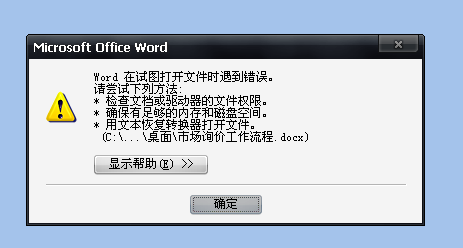 你好!很高兴为你解答,下载WPS Office 2005,这个国产软件能打开绝大部分word所谓的损坏文档,打开后再另存一份就修复完毕了。 一、自动恢复尚未保存的修改 Wo...
你好!很高兴为你解答,下载WPS Office 2005,这个国产软件能打开绝大部分word所谓的损坏文档,打开后再另存一份就修复完毕了。 一、自动恢复尚未保存的修改 Wo...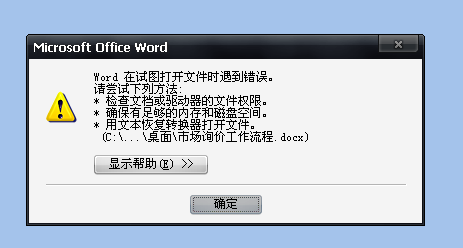 你好!很高兴为你解答,下载WPS Office 2005,这个国产软件能打开绝大部分word所谓的损坏文档,打开后再另存一份就修复完毕了。 一、自动恢复尚未保存的修改 Wo...
你好!很高兴为你解答,下载WPS Office 2005,这个国产软件能打开绝大部分word所谓的损坏文档,打开后再另存一份就修复完毕了。 一、自动恢复尚未保存的修改 Wo...